Cách xóa dòng, cột và bảng trong Word - Hướng dẫn chi tiết về việc loại bỏ bảng trong Word, giúp bạn thao tác dễ dàng và hiệu quả hơn.
Nội dung bài viết
Trong quá trình làm việc với bảng trong Word, nhiều khi bạn gặp phải tình trạng thừa dòng hoặc cột. Việc xóa dòng, cột hoặc cả bảng không cần thiết là điều quan trọng, và chỉ nhấn phím Delete thông thường sẽ không đủ để thực hiện việc này.
Bài viết này sẽ hướng dẫn bạn từng bước cách xóa dòng, cột và bảng trong các phiên bản Word 2007, 2010, 2013, mang lại hiệu quả nhanh chóng và dễ dàng.
Hướng dẫn cách xóa dòng trong Word một cách đơn giản và chính xác, giúp bạn tối ưu hóa bảng văn bản của mình.
Để xóa dòng trong Word, bạn chỉ cần chọn dòng cần loại bỏ, nhấn chuột phải và chọn Delete Rows để hoàn tất thao tác.
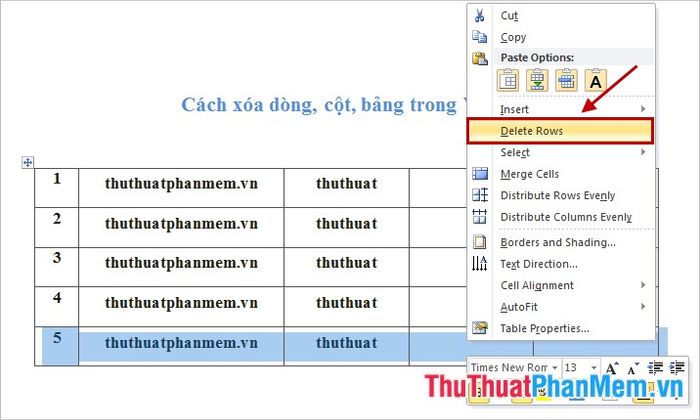
Một cách khác để xóa dòng là chọn dòng cần xóa, rồi từ thanh công cụ Table Tools trên Ribbon, vào phần Layout -> Delete -> Delete Rows để thực hiện thao tác xóa dòng một cách nhanh chóng.
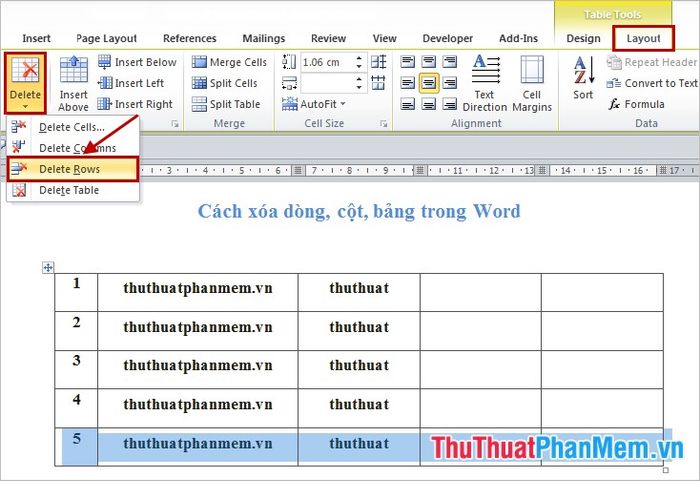
Hướng dẫn xóa cột trong Word, giúp bạn loại bỏ những cột không cần thiết một cách dễ dàng.
Chọn cột muốn xóa, nhấn chuột phải và chọn Delete Columns để xóa cột một cách chính xác và nhanh gọn.
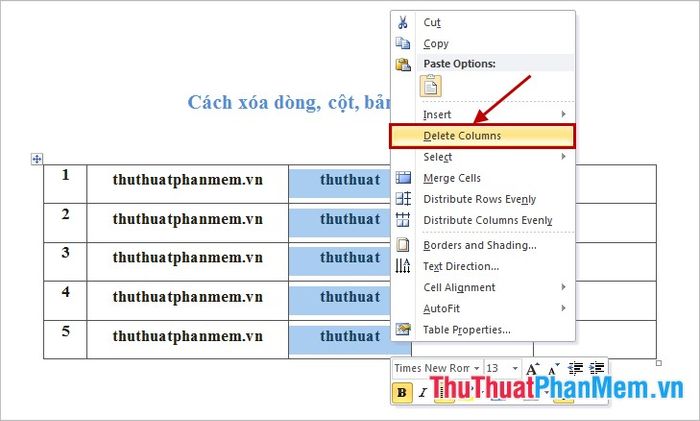
Để xóa cột, bạn chỉ cần chọn cột muốn xóa, sau đó vào Layout -> Delete -> Delete Columns để thực hiện thao tác này nhanh chóng.
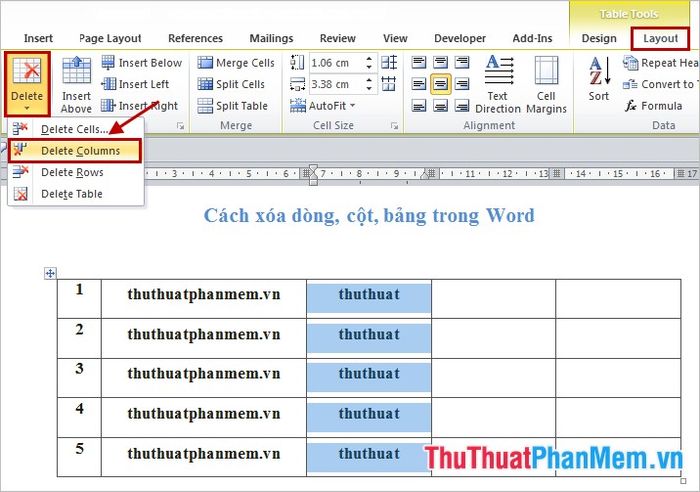
Hướng dẫn xóa bảng trong Word, giúp bạn loại bỏ toàn bộ bảng một cách đơn giản và hiệu quả.
Để xóa bảng, bạn cần chọn toàn bộ bảng bằng cách bôi đen tất cả các hàng, cột, hoặc chọn biểu tượng trung tâm để chọn toàn bộ bảng. Sau đó nhấn chuột phải và chọn Delete Table để xóa bảng.
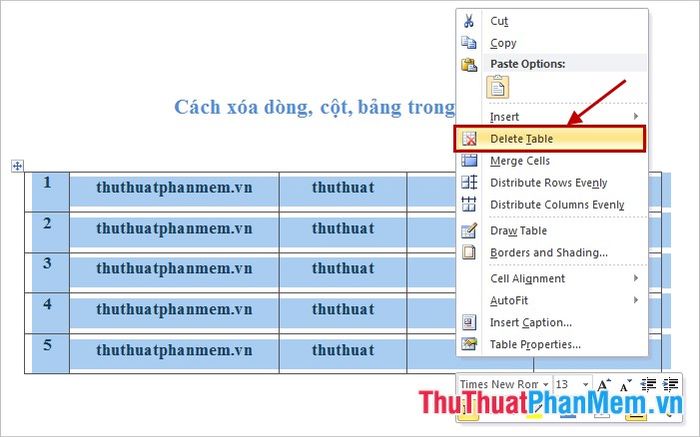
Một cách khác để xóa bảng là chọn toàn bộ bảng và vào phần Layout -> Delete -> Delete Table từ thanh công cụ để thực hiện thao tác xóa bảng một cách dễ dàng.
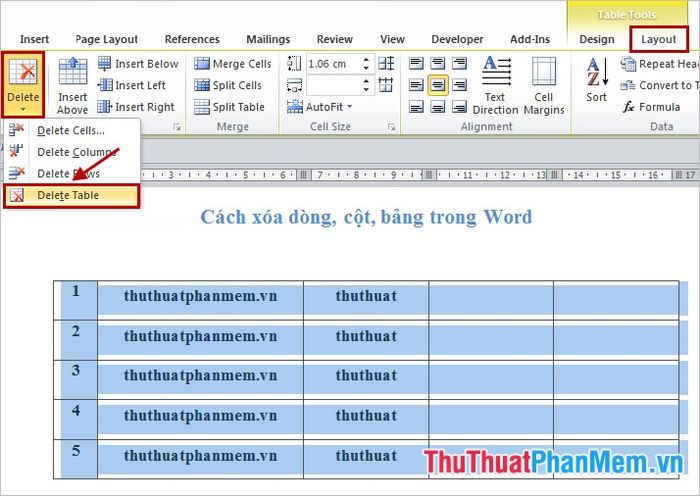
Bài viết này đã hướng dẫn các bạn cách xóa dòng, cột và bảng trong Word 2010, và đối với các phiên bản Word 2007, 2013, các bạn chỉ cần làm theo các bước tương tự. Chúc các bạn thành công trong việc thực hiện thao tác này!
Có thể bạn quan tâm

Top 10 Quán Ăn Ngon Nhất Tại Bình Sơn, Quảng Ngãi

Top 10 Món ăn Kỳ Quái Nhất Việt Nam

Top 10 Quán cơm tấm trứ danh tại Hà Nội khiến thực khách say mê

Hướng dẫn làm sinh tố dâu tây đơn giản tại nhà

Top 10 Quán Phở Ngon Nổi Bật Tại Quận 10, TP. HCM


